Секретные фишки Windows 11: Вы это знали?
В этом году вышла Windows 11. Казалось бы, чего тут такого? Но зачем обновляться и что в новой ОС особенного — мало кто говорит.
Сегодня мы посмотрим на самые интересные и необычные фишки, которые там появились, и о которых почему-то мало рассказывают. Узнаем, что такое альтернативное меню «Пуск»! Как говорить с компьютером? Посмотрим на авторские утилиты от сотрудников Microsoft. Да и в целом тут много всего необычного и прикольного…
1. Ввод
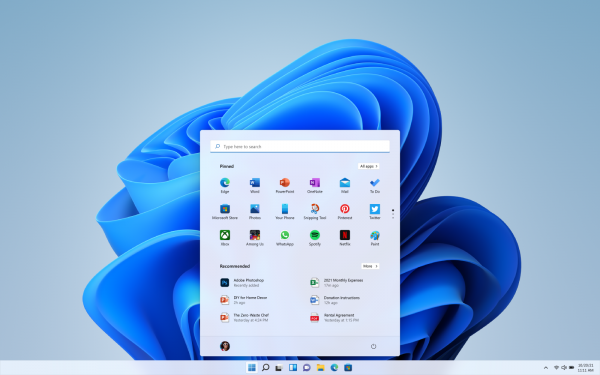
Начнем с WOW-фичи. Речь про «Диктовку» и пожалуй самое приятное в ней еще и то, что она работает на русском. Её можно запустить с помощью комбинации клавиши Windows + H. Также хочется отметить, что тут работают еще и знаки препинания.
Я пробовал «Диктовку» на разных устройствах — иногда нужно немного танцев с бубном, потому что Windows 11 пишет, что не работает с этим языком системы. В общем, типичная проблема. Но если справиться со всеми проблемами, то вы оцените её. Тут же есть встроенная проверка орфографии.
Есть автоматические подсказки текста и орфографии — можно выбирать слово стрелочкой вверх. Правда, не очень удобно, если привык навигировать по тексту стрелочками.
С помощью комбинации клавиш Win + ; (или русская «ж») можно вызвать панель эмодзи. А также появились гифки.
Сложный буфер обмена. Еще одна фишка, которая вызывается комбинацией Win + V. В этом буфере обмена собирается все скопированное за последнее время, и можно выбрать. Тут не только хранится текст или ссылки, но также и картинки.
2. Новые горячие клавиши
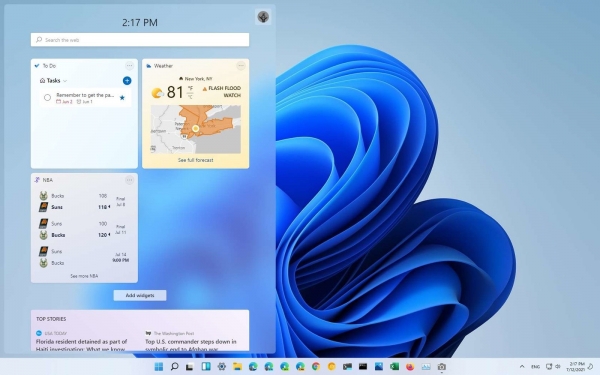
Комбинация клавиш Win + A вызывает быстрые настройки. Тут, например, есть управление плеером.
- Win+W — виджеты
- Win + N — уведомления и каленарь
- Win + Z — расположение окна

Кстати, сегодня мы смотрим все фишки на ноутбуке HONOR MagicBook View 14. Причем здесь уже предустановлена Windows 11 «из коробки». Если что — это пока редкость.
Кстати, в этом ноутбуке отличная клавиатура с ходом клавиш 1,5 мм.
3. Утилиты (Power Toys)
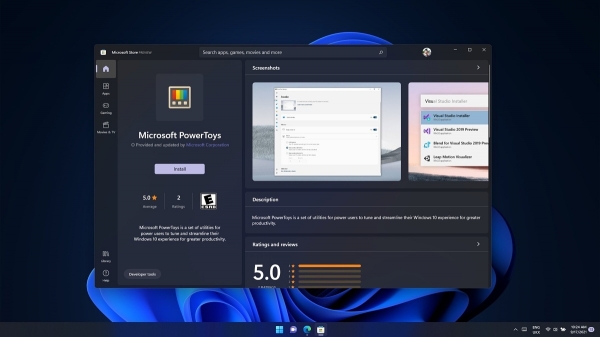
Теперь поговорим об утилитах. Кстати, некоторые из них были в Windows 10, но в 11 они прокачались и многие стали пригодны к использованию.
Есть такая штука от Microsoft, которая называется утилита Power Toys. Изначально ее создавали еще для Windows 95. Интересно, что у каждой утилиты указан конкретный разработчик — это проекты, которые делают конкретные люди внутри компании.
Так вот, к выходу Windows 11 все обновили и тут появилось несколько крутых фишек.
Например, можно настраивать собственные лейауты окон. Допустим вы параллельно играете в покер на 10 столах или ведете все соцсети компании. В таком сценарии вы можете объединить несколько окон в группы.
Также любопытная утилита — Поиск Мыши. Чтобы ее найти, достаточно дважды нажать на клавишу Control.
Есть даже подсказка горячих клавиш и поиск по приложениям как в MacOS (Alt + пробел).
Есть и сторониие утилиты, но это уж слишком.
4. Новые настройки
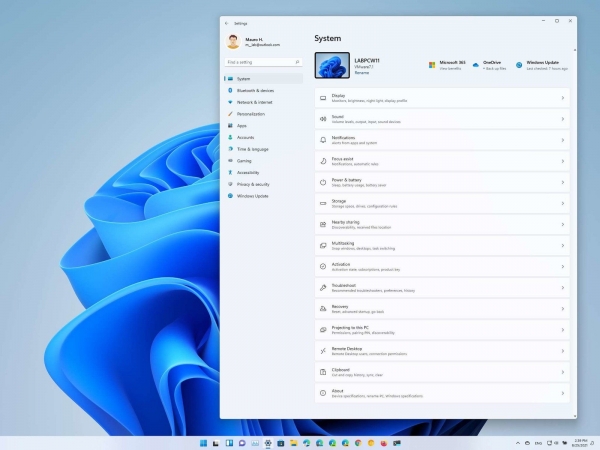
Помимо того, что настройки перерисовали и по-новому структурировали, есть и новые фишки.
В настройках камеры появились яркость и контракт, причем для всех подключенных камер отдельно. Раньше надо было ставить утилиту или фирменное приложение.

Кстати, в HONOR MagicBook View 14 установлена широкоугольная Ultra HD камера разрешением 5 Мп с углом обзора 90°. Также в ноутбуке — четыре встроенных микрофона и четыре динамика для более четкого изображения и качественного звука во время видеозвонков. Не видел такой качественной камеры в ноутбуках. Странно, что не было.

Кстати, еще заметил, что в режиме многозадачности она показыает актуальную картинку, а не скриншот.
Приложения при запуске. Удобная утилита настройки: включается в параметрах приложений
5. Утилита Steps Recorder или Запись шагов
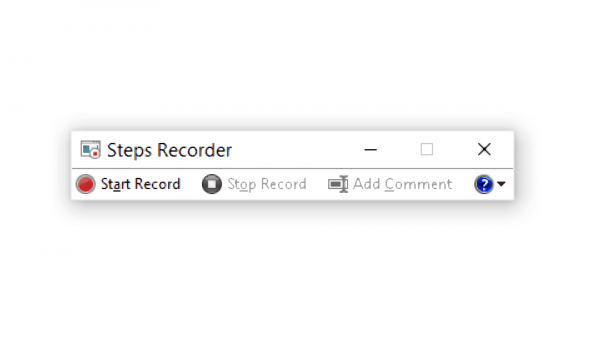
Это очень прикольная штука для создания инструкций. Изначально, это видимо утилита отладки.
Кстати, на нашем ноутбуке нормально работает довольно-таки тяжелый Adobe Premiere Pro. И это неожиданно для его, скажем так, бюджета. Прочие тяжелые приложения тоже вполне неплохо работают.
6. Рабочие столы
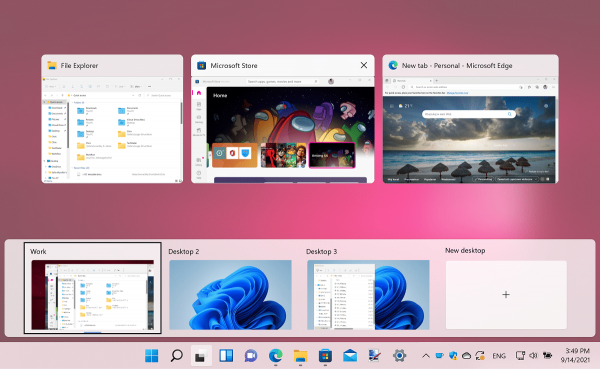
Помимо того, что их отображение стало более удобным, можно нажать комбинацию Win + Tab. Также рабочим столам можно давать свои названия и даже ставить на каждый из них разные обои. Таким образом, рабочие столы удобно затачивать под разные задачи: один для игр, другой для работы с документами, третий для браузинга и соцсетей. Еще один для монтажа, например.
Что касается многозадачности в ноутбуке, то тут установлена быстрая оперативная память ОЗУ LPDDR4x на 16 Гб с частотой 4266 МГц. Это значит, что, во-первых, ее много. Во-вторых, она быстрая. Отлично подходит для параллельного выполнения нескольких задач.
Теперь про сам ноутбук HONOR MagicBook View 14 подробнее. Он работает на базе мощного процессора Intel Core i7. Мощность этого чипа на 24% выше по сравнению с процессорами предыдущего поколения. Максимальная частота — 5 ГГц!
Еще есть производительный режим. В нем даже бенчмарки набирают больше баллов. Полезная штука — запускается комбинацией клавиш Fn+P, когда ноутбук не работает от батареи.
Если говорить об интерфейсе в целом, помимо новых менюшек, то в Windows 11 сильно прокачались анимации и появилось общее ощущение плавности системы. Отдельно хочется сказать про дисплей. В Windows 11 многое связано с ощущениями от системы и тем, как это выглядит. Так вот на ноутбуке все здорово выглядит на большом 14,2-дюймовом дисплее FullView с полезной площадью 90,5%. Разрешение экрана составляет 2,5K, и главное — он сенсорный и поддерживает до 10 точек касания одновременно. Операционная система Windows 11 предусматривает управление с помощью мультитач жестов: теперь пользователи могут легко переключаться между окнами с помощью трех пальцев и между рабочими столами с помощью четырех пальцев.

А яркость дисплея достигает отметки в 400 нит. Цвета, как всегда, на ноутбуках HONOR отличные — 100% охват sRGB. И главное — частота обновления 90 Гц. Прикольно просто полистать менюшки, позапускать «Пуск» и смотреть, как это происходит.
Хочу сразу отметить, что это первый ноутбук компании HONOR, получивший сертификат Intel Evo и отвечающий комплексу условий, которым должен соответствовать ноутбук премиум-класса: это быстрая загрузкаи выход из режима сна, поддержка Wi Fi 6 и другие плюшки, в том числе большое время жизни.
В HONOR MagicBook View 14 установлена батарея ёмкостью 60 Вт*ч, которая обеспечивает до 15 часов работы без подзарядки. Это при просмотре Full HD видео локально. В реальности будет меньше, но тоже хорошо. Кроме этого в комплекте есть зарядное устройство мощностью 65 Вт, которое позволит зарядить ноутбук за 15 минут для 2,5 часов работы. А еще с его помощью можно зарядить смартфон или планшет.
Материалы также приятные. Корпус сделан из алюминия и для создания корпуса поверхность проходит 23 этапа обработки. Оформление ноута — в аккуратной стилистике. Ноутбук весит всего 1,48 кг и имеет толщину 14,5 мм. В целом, с Windows 11 они выглядят как продолжение друг друга. Хотя вряд ли сговаривались…
Все эргономичненько. Кнопка питания со встроенным сканером отпечатков пальцев, а также ноутбук можно также разблокировать по лицу владельца — благодаря встроенным ИК-сенсорам.
7. Прочее
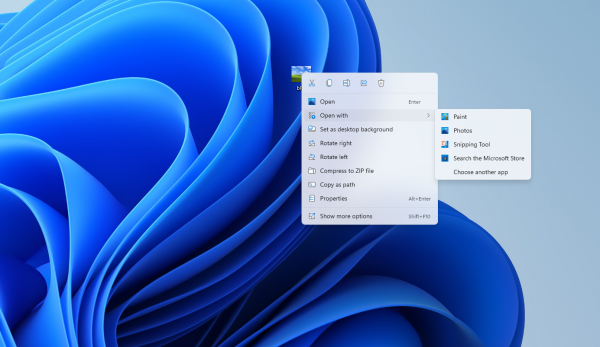
Возвращаемся к Windows 11 и ее фишкам.
Контекстное меню: Copy и Paste сделали иконками. Также появился пункт — копировать путь к файлу.
Sandbox. Это такой компьютер внутри компьютера, отдельный от вашего компьютера. Можно запустить рискованный файл или приложение.
Также обновились скриншоты. Теперь их можно сделать комбинацией клавиш Win + Shift + S.
Sticky Notes — это возможность делать заметки. Они хранятся в едином списке.
Меню «Пуск». В списке приложений можно нажать на заголовок (буква) и откроется оглавление. А еще нужные приложения можно пинить в «Пуск»
Ну и наконец главное: альтернативное меню «Пуск». Нажимаете на иконку правой кнопкой мыши и получаете быстрый доступ к основным функциям и настройкам.
Итоги

Сегодня мы собрали необычные и интересные функции новой Windows, о которых вы вряд ли знали.
А еще мы попробовали их все на новом ноутбуке HONOR MagicBook View 14, в котором эта система установлена прямо из коробки. И если вы хотите новый ноутбук, с новой операционкой — обязательно присмотритесь. Новая система — хороший повод обновиться.
Post Views: 477